如何在Mac上将iMovie项目转换为MP4(包括出口)
为什么iMovie总是将文件导出为.mov格式?最近,在制作婚礼视频时遇到了这个问题.我发现许多用户在Apple Community上都在谈论这个问题.因此,为了解决这个问题,我写了本教程来帮助像我这样遇到问题的人们.
首先,让我们看看为什么我们无法将iMovie导出到MP4.然后查看如何将iMovie转换为MP4.
如何将iMovie导出到MP4(个人体验)
当我在Google上搜索时,我发现许多将iMovie导出到MP4的线程或文章说使用“导出到QuickTime”选项.但是我在MacBook Pro的iMovie上没有看到版本为10.1.10的选项.我认为这可能是由于iMovie的更新引起的.
实际上,我只能通过“共享”>“文件”导出iMovie项目,如下图所示.
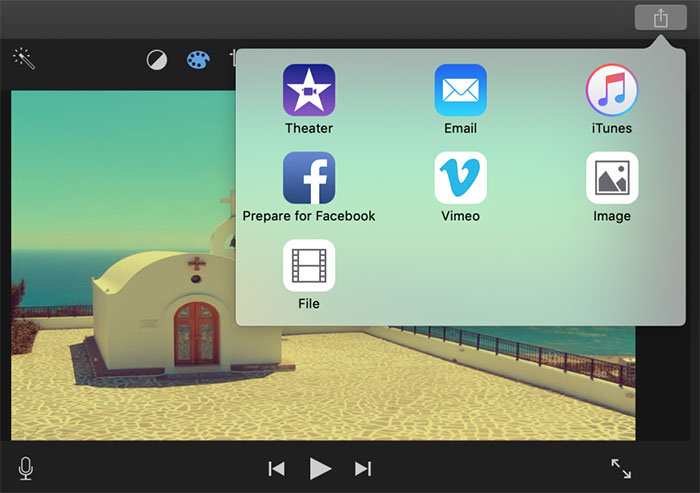
在出现的对话框中,我可以找到需要做的以下事情选择:
•标题:单击顶部的名称,然后输入新名称.
•描述:键入要添加的描述.
•标签:单击“标签”字段,然后键入用逗号分隔的标签名称.
•格式:选择导出“视频和音频”,或仅导出音频.
•分辨率:选择“分辨率”选项.无法使用的分辨率将显示为灰色.
•质量:从5个选项中选择一个:低,中,高,最佳(Prores),自定义.
•压缩:设置压缩速度.

然后,单击“下一步”按钮.它将转到一个弹出窗口,该窗口可以指定保存文件的文件夹路径.到目前为止,一切正常.当我检查输出文件时,它被保存为.mov格式.为什么?我更改了各种输出选项,并找到了答案:
如果将质量设置为“最佳(ProRes)”,则iMovie文件将另存为.mov格式.但是,当您共享低,中,高质量或自定义电影时,它将共享为MP4.

最后,如果要将iMovie导出到MP4视频,请避免选择“最佳(ProRes)”质量选项.该解决方案适用于大多数人.但是,如果仍然无法将iMovie保存为MP4视频,请转到第2部分以获取另一种方法.
或者,您仍然希望通过以下方法从iMovie获得质量最好的MP4视频.也为您工作.
最终方法-使用外部工具将iMovie视频转换为MP4
我们无法在iMovie中找到导出MP4视频的可行方法.因此,我们必须从其他工具获得帮助.使用视频转换器,您可以轻松地将iMovie视频(.mov)转换为MP4.
在这里,我将分享一个很好的工具-VideoSolo Video Converter Ultimate.这是一个专业的视频转换器,可以帮助将iMovie项目轻松转换为MP4格式.
清晰的界面可以帮助您快速理解它.允许批量文件转换.转换可以快速进行.因此,可以根据需要将其用于将iMovie文件转换为MP4.
从下面的按钮尝试一下.
# 步骤1.启动VideoSolo Video Converter Ultimate
下载并安装Mac转换器.然后打开主界面.
# 步骤2.导入导出的iMovie Video
单击“添加文件”按钮以上传iMovie文件.您可以在此处导入多个视频.
注意: VideoSolo Video Converter Ultimate无法将iMovie项目直接转换为MP4.您必须将iMovie项目导出到MOV,然后该程序才能将导出的MOV视频转换为MP4.

# 步骤3.指定输出格式
然后单击“输出格式”的下拉图标,然后选择MP4作为输出格式.

# 步骤4.将导出的iMovie Video转换为MP4
默认情况下会选择输出文件夹,但是您可以通过单击“…”图标将其更改为其他目标文件夹.
单击“转换”按钮以将iMovie传输到Mac上的MP4 ,出色的Mac Video Converter会自动为您完成剩下的工作.

最后,希望您能解决无法将视频从iMovie顺利导出到MP4的问题.如果您可以提供更多将iMovie视频转换为MP4的方法,请将其保留在下面,我将在测试后将其添加到本教程中.




